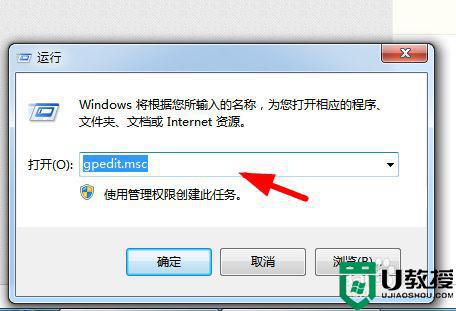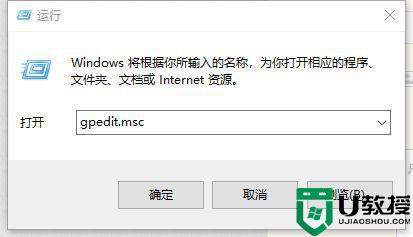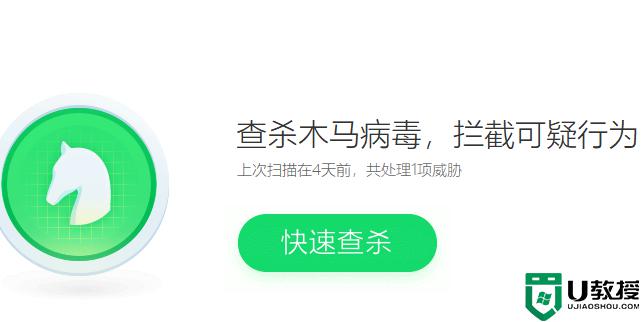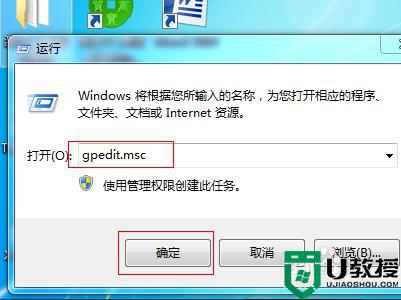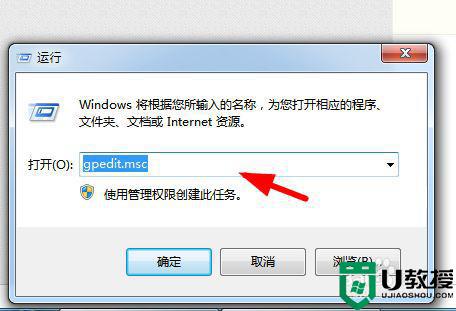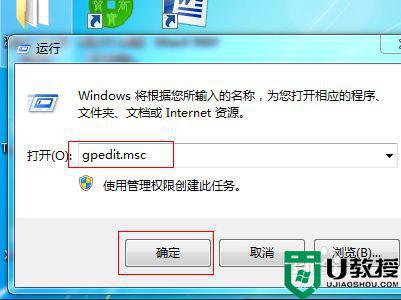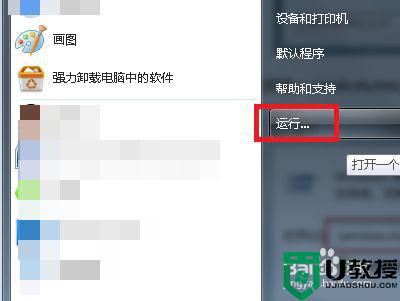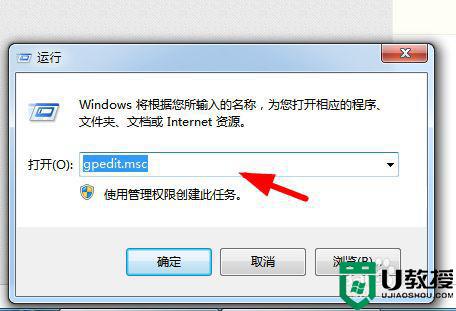win7如何阻挡垃圾软件自动安装 win7阻挡垃圾软件自动安装的方法
细心的用户发现自己win7旗舰版上总会多出各种没见过的软件,这些软件不仅占内存,还影响系统运行速度。这可能是在下载软件时自带的流氓软件,为了电脑安全起见,有什么办法阻挡这些垃圾软件自动安装?大家只要简单设置一下即可,感兴趣的快来看看操作方法。
具体方法如下:
1、把电脑自动安装关闭,这样我们只按照自己的需要去安装操作。在电脑桌面使用快捷键win键+r唤出运行窗口,在搜索框中输入gpedit.msc,然后点击确定打开本地组策略编辑器。
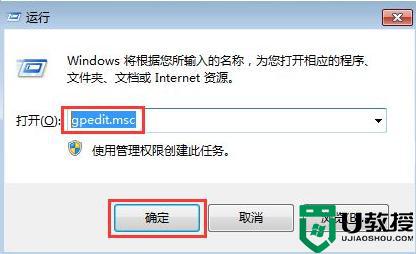
2、在打开的窗口左侧菜单中依次点击展开计算机配置—windows设置—脚本(启动/关闭),然后在右侧双击启动。
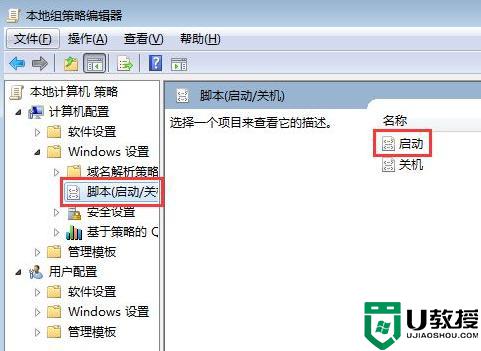
3、在弹出的启动属性菜单中右侧点击添加,在弹出的对话框中点击浏览。
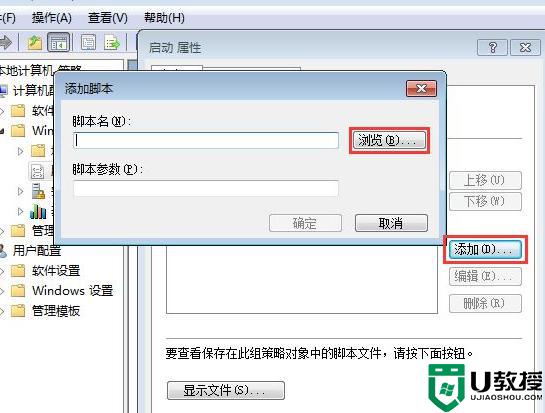
4、在弹出的窗口中找到并选中Application Identity.bat,然后点击打开、确定返回即可。
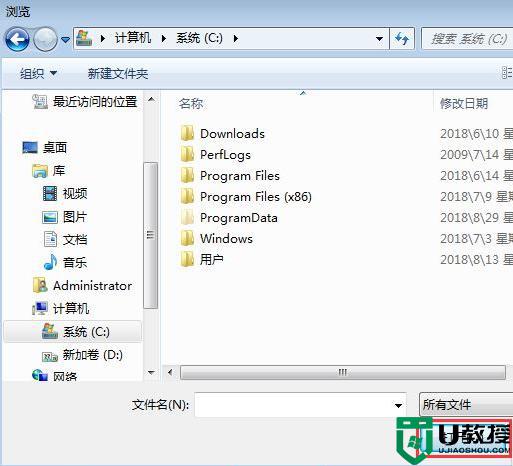
5、返回电脑桌面再次使用快捷win键+r唤出运行,输入services.msc,点击确定。
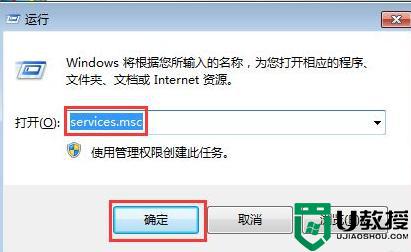
6、在服务窗口的右侧找到Application Identity并双击打开。
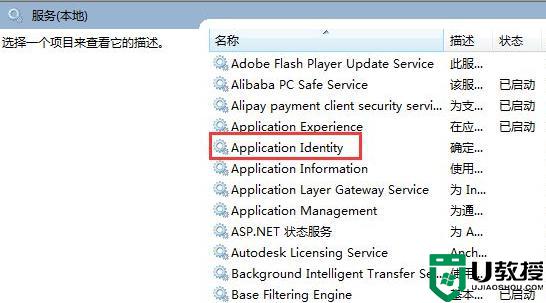
7、在打开的窗口下方找到启动类型,勾选自动。然后在下方点击启动,最后点击确定即可。
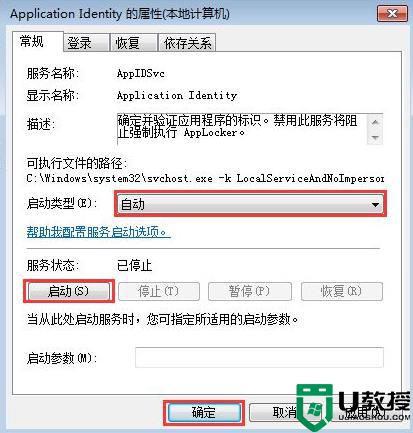
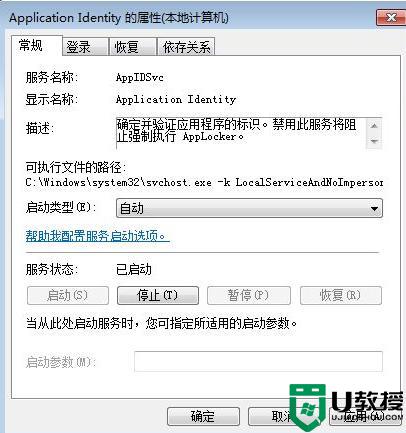
参考上述教程设置后,大家可以有效的阻挡win7系统垃圾软件自动安装了,掌握此技巧可以保护系统安全。